Tienes tu smartphone desde hace un tiempo y, después de probarlos todos, te acabaste cansando de los tonos de llamada incluidos «de serie» en este último: tu deseo, ahora, es entender cómo conseguir algunas canciones bonitas de Internet. y configúrelo como tono de llamada, así que, después de haber pedido orientación a su confiable Google, se ha encontrado con esta guía mía. Bueno, me alegra decirte que estás en el lugar correcto, en un momento que no podría ser mejor: de hecho, a continuación pretendo explicarte en detalle cómo descargar música y ponerla como tono de llamada en el móvil. teléfono que tengas disponible, ya sea un dispositivo Android o un iPhone.
En las siguientes líneas, me comprometo a señalar los mejores sitios para encontrar música de descarga gratuita, después de lo cual explicaré cómo cortar las canciones para adaptarlas a sus necesidades y cómo configurarlas como tono de llamada en su teléfono inteligente. Finalmente, será mi cuidado mostrarle un par de aplicaciones adecuadas para el propósito desde el cual obtener tonos de llamada listos para usar.
Entonces, ¿qué más estás esperando para empezar? Tómese un tiempo libre, póngase cómodo y lea con mucha atención todo lo que tengo que explicarle sobre este tema: estoy seguro de que, al final de la lectura, podrá recuperar perfectamente tantos tonos de llamada que tendrá un montón de ellos para los próximos… años! Habiendo dicho eso, solo tengo que desearles buena lectura y que se diviertan.
Cómo descargar música y configurarla como tono de llamada en Android

¿Tienes un teléfono Android disponible? Bueno, esta es la sección para usted: a continuación, pretendo mostrarle algunos sitios de Internet desde donde puede obtener nuevas canciones, luego enseñarle cómo cortar la parte que más le guste y, finalmente, mostrarle cómo configurarlo como un tono de llamada No te preocupes, son tan sencillos como efectivos: ¡te sorprenderá el resultado!
Recoger el tono de llamada
Descargar tonos y canciones en Android no es una tarea imposible: de hecho, hay una gran cantidad de sitios y servicios en línea diseñados específicamente para este fin y que, en muchos casos, se pueden utilizar de forma totalmente gratuita.
Tonos7
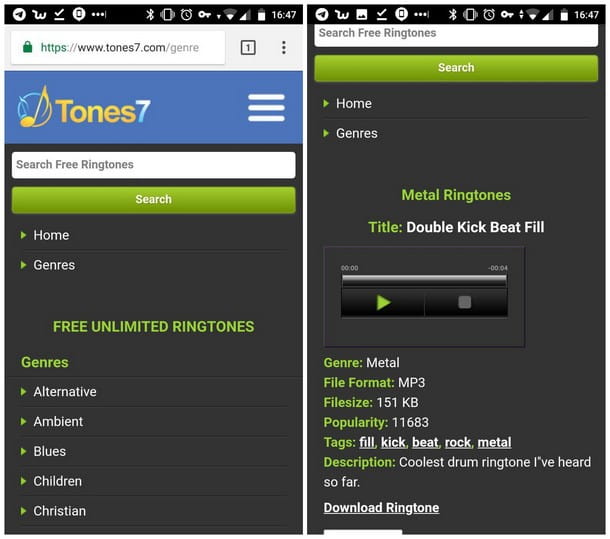
El primer sitio que te puedo recomendar para descargar tonos de llamada en Android es Tones7: para tu información, es un portal web repleto de tonos de llamada pertenecientes a una gran cantidad de géneros musicales (dance, pop, rock, punk, latino y demás), que se puede descargar de forma totalmente gratuita y legal.
Para usarlo, conectado a la página principal del servicio, presione sobre una de las categorías ubicadas en él (por ejemplo, Nuevos tonos para acceder al archivo de los últimos tonos agregados, Popular Ringtones para los más descargados o Géneros para acceder a la lista de géneros musicales incluidos en el sitio), presiona el nombre del tono de llamada que crees que puede interesarte y, para reproducir una vista previa, toca el botón Reproducir adjunto al pequeño reproductor que encuentras en la pantalla.
Si el tono de llamada le satisface, puede descargarlo en poco tiempo haciendo clic en el enlace Descargar tono de llamada ubicado en la parte inferior de la página en cuestión: después de unos segundos, el archivo MP3 relacionado se descargará a la memoria de su teléfono.
Multitud
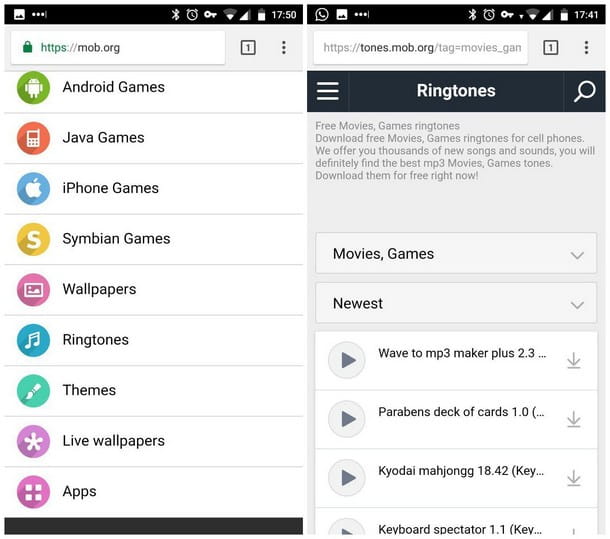
Si Tones7 no te ha convencido, puedes echarle un vistazo a Mob: de hecho, es un portal que contiene, además de juegos, fondos de pantalla y temas, una enorme selección de tonos y canciones para todos los gustos.
Para usarlo, primero conectado a la página principal del servicio, presione el botón Tonos de llamada ubicado en la parte inferior y, para reproducir una vista previa de los tonos de llamada propuestos, presione el botón Reproducir ubicado al lado de los nombres relativos.
Si las «elecciones automáticas» del sitio no le convencen, puede navegar por los contenidos por géneros presionando en el elemento Todos los géneros y seleccionando el género de su interés, o luego use la lupa residente en la parte superior para realizar búsquedas. En cualquier caso, una vez que haya identificado el tono que le interesa descargar, presione el botón (↓) junto a su nombre y espere a que el archivo MP3 elegido se descargue en su dispositivo.
Jamendo
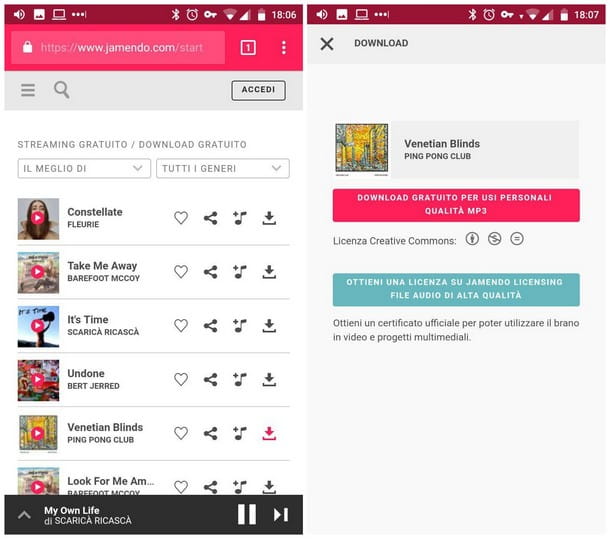
Si nunca habías oído hablar de él, Jamendo es un sitio web repleto de canciones completas, publicadas por artistas independientes de todo el mundo: es decir, puedes descargar y usar la música disponible en el sitio web de forma libre y gratuita, siempre que el uso sigue siendo puramente personal. Sin embargo, para utilizar la música de Jamendo con fines comerciales, existe el portal Jamendo Licensing.
En cualquier caso, descargar pistas de música de Jamendo es muy sencillo: todo lo que tienes que hacer es ir a la página web del servicio, pulsar el botón Inicio, identificar la pista que te pueda interesar (puedes navegar por las categorías propuestas utilizando el correspondiente menú desplegable ubicado en la parte superior, si las vistas previas propuestas en la página de inicio no le satisfacen) y comience la reproducción presionando el botón Reproducir ubicado en la imagen de vista previa.
Una vez que hayas encontrado la canción que te convence, tienes que tocar el botón Descargar (la flecha hacia abajo con cajón) que se encuentra en correspondencia con ella y tocar el botón Descarga gratis para uso personal Residente en calidad MP3 en la siguiente pantalla: para descargar la canción en cuestión en su dispositivo, se le puede pedir que inicie sesión con su cuenta personal. Todo lo que tiene que hacer, en este punto, es tocar el botón Crear una cuenta, completar el formulario propuesto con la información necesaria (una dirección de correo electrónico y una contraseña) y presionar el botón Crear cuenta. Si lo desea, puede acelerar el proceso autenticándose con Facebook o Google mediante los botones correspondientes.
Si las soluciones que he informado hasta ahora no han cumplido con sus expectativas, lo invito a que eche un vistazo a mi guía sobre cómo descargar canciones gratis en MP3: estoy seguro de que, al hurgar en las alternativas que he propuesto, usted será capaz de encontrar el que sea adecuado para usted!
Cortar y establecer el tono de llamada
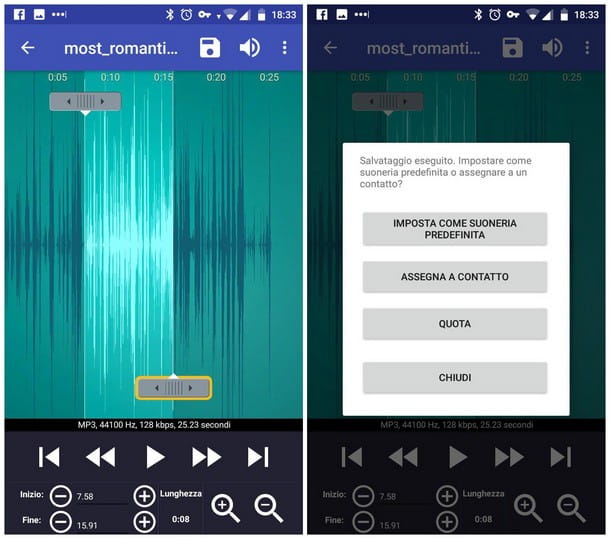
¿Finalmente has elegido la canción para usar como tono de llamada y sientes que necesitas recortarla para crear un tono de llamada basado en la parte musical que más te gusta? Entonces solo puedo sugerir la aplicación Ringtone Maker: es una aplicación gratuita disponible en Play Store que te permite cambiar las canciones en la memoria del teléfono para obtener tonos de llamada reales. También le permite generar alarmas (es decir, tonos para usar como despertadores) y tonos de notificación.
Para usar la aplicación, descárguela directamente de Google Play Store e iníciela desde el cajón de su dispositivo (es decir, la sección donde están presentes todas las aplicaciones instaladas): al inicio, la aplicación muestra todo el archivo de música en la pantalla presente en la memoria interna o externa del teléfono. El primer movimiento que debe hacer, por lo tanto, es identificar la canción a modificar, tocar el ícono (⋮) ubicado en su correspondencia y elegir el elemento Editar del menú propuesto.
En este punto, debe utilizar los indicadores grises ubicados en el gráfico adjunto a la siguiente pantalla para definir el punto de inicio y el punto final de la parte de la canción que desea convertir en un tono de llamada: si lo desea, puede escuchar al resultado presionando el botón Play ubicado abajo.
Una vez que haya alcanzado el objetivo, presione el botón Guardar ubicado en la parte superior (el que tiene forma de disquete), ingrese el nombre que se le asignará al recorte y toque el botón Guardar para completar el procedimiento. Una vez hecho esto, puede configurar la canción como tono de llamada directamente desde la aplicación: para hacer esto, toque el botón Establecer como tono de llamada predeterminado ubicado en el menú que aparece inmediatamente después de la operación de guardar.
Si, por el contrario, no necesitas realizar ningún corte en la canción descargada anteriormente, puedes configurarla como tono de llamada, nuevamente a través de la aplicación, sin realizar ningún cambio: para hacerlo, accede nuevamente a la pantalla de inicio de Ringtone Maker, identifica la canción de tu agrado, presiona el botón (⋮) correspondiente a su nombre y elige la opción Usar como tono de llamada predeterminado del menú propuesto.
Para tu información, Ringtone Maker no es la única aplicación que te permite intervenir en piezas musicales para recortar solo los puntos interesantes, pero hay muchas otras, gratuitas e igualmente funcionales: he tratado este tema con gran detalle en mi tutorial sobre aplicaciones de corte de música.
Cómo descargar música y ponerla como tono de llamada en iPhone
¿Tienes un iPhone disponible? No te preocupes, incluso en este caso puedes descargar música y ponerla como tono de llamada de forma rápida y sencilla: a continuación pretendo enseñarte cómo hacer esto último usando GarageBand, una aplicación muy útil para iPhone que te permite configurar la canción. como tono de llamada «sin ”Pasa por iTunes y tu computadora. ¿No lo crees? ¡Sigue leyendo y entenderás que esto no es una broma!
Recoger el tono de llamada
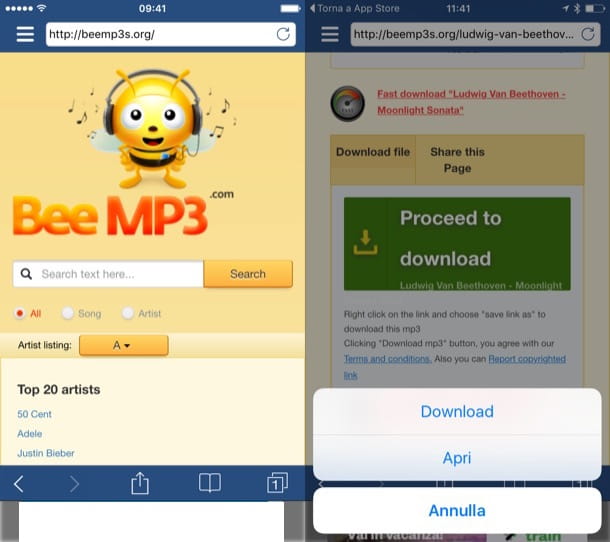
Para empezar, puedes descargar la canción que prefieras siguiendo las mismas instrucciones que te di en el apartado de Android: ¡los sitios de Internet de referencia son prácticamente los mismos!
Si tiene problemas para continuar con la descarga a través de Safari, le sugiero que repita la operación usando el navegador integrado en el administrador de archivos Total: de hecho, es una aplicación de navegación por Internet que le permite descargar canciones MP3 directamente en el iPhone dibujando en los sitios de Internet dedicados al efecto.
Todo lo que tienes que hacer es llamar al navegador desde el administrador de archivos, ir al sitio de tu interés, iniciar la canción y presionar el botón Descargar generado por el navegador: Te he explicado en detalle el funcionamiento del navegador Total en el apropiado sección de mi guía sobre cómo descargar música al iPhone.
Cortar y establecer el tono de llamada
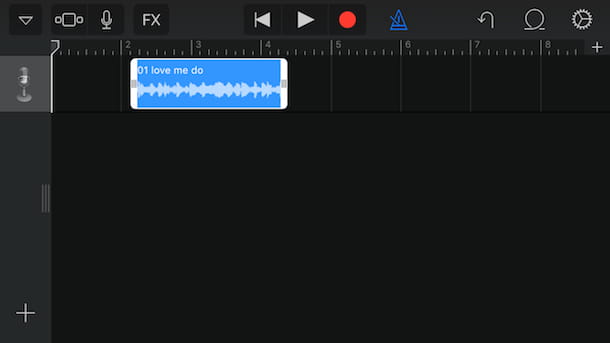
Una vez que haya descargado el archivo MP3 de su elección, instale la aplicación GarageBand directamente desde la App Store: de hecho, es una aplicación muy poderosa puesta a disposición por Apple, disponible para iPhone y iPad, diseñada para crear pistas de música desde cero. (solo por dar un ejemplo, es posible superponer numerosos instrumentos musicales virtuales y hacerlos tocar juntos para componer una canción real). Sin embargo, GarageBand también tiene funciones específicas de edición de audio que ya existen, y las usaremos en el transcurso de esta guía.
¿Tienes curiosidad por saber cómo usarlo? Lo resolveré de inmediato: después de descargar, instalar e iniciar la aplicación en su iPhone, presione el botón Continuar, repita la operación con el botón Usar GarageBand, realice varios deslizamientos hasta que encuentre el elemento Grabadora de audio y selecciónelo con un toque.
Una vez hecho esto, presiona sobre el símbolo del storyboard (el penúltimo, arriba a la izquierda, representado por muchas ventanas) ubicado en la siguiente pantalla y, por último, presiona el botón de bucle (junto al que tiene forma de engranaje) ubicado en la parte superior derecha.
En este punto, presione la pestaña Archivo de audio ubicada en la parte superior, haga un toque largo en la canción que desea cortar y, cuando el ícono comience a moverse, arrástrelo al comienzo del editor. Una vez completada esta operación, toque la canción en cuestión y mueva los cursores izquierdo y derecho para definir la parte de la canción que desea cortar: si necesita escuchar el resultado del corte, presione el botón Reproducir ubicado en la cima.
Una vez que haya alcanzado el resultado deseado, presione el botón Exportar (el que tiene la flecha hacia abajo ubicado en la parte superior izquierda, por así decirlo), seleccione la opción Mis canciones del menú que se abre en la pantalla, toque nuevamente prolongado en el vista previa del proyecto recién creado, seleccione el icono de compartir (el cuadrado con la flecha hacia abajo) y, para concluir el proceso y configurar el recorte como tono de llamada, presione la opción Tono de llamada del menú propuesto en la pantalla. ¿Haz visto? ¡No fue tan difícil!
Alternativamente, si no tiene la intención de «ir» a GarageBand, puede usar aplicaciones alternativas para cortar la música (por ejemplo, WavePad Audio Editor Free o Ringtone Designer, solo por nombrar un par) y luego configurar el tono de llamada a través del programa iTunes para Windows y Mac: lo expliqué todo en mi guía sobre cómo poner una canción como tono de llamada en el iPhone.
Otras soluciones para descargar música y ponerla de tono de llamada
Si has llegado hasta aquí, significa que has adquirido todas las habilidades necesarias para descargar música y configurarla como tono de llamada, sin embargo, te gustaría tener algo disponible que pueda hacer que esta operación sea aún más rápida. Si este es el punto, creo que sé lo que podría hacer por usted: de hecho, hay aplicaciones que le permiten descargar tonos de llamada con unos pocos toques y establecerlos inmediatamente como tono de llamada, sin tener que realizar dos «separados». «operaciones. A continuación señalo los que, en mi opinión, son los mejores.
Audiko (Android / iOS)
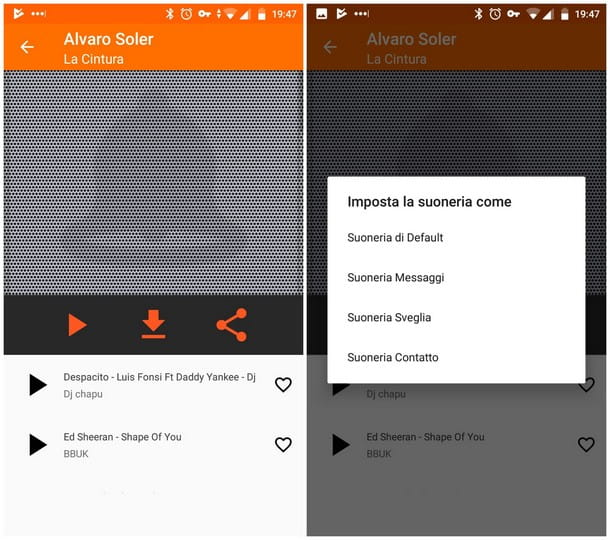
El primer servicio que pretendo contaros es Audiko: en este caso se trata de una app para Android (gratuita) e iOS (1,09 euros) con un servicio Web adjunto que permite descargar decenas y decenas de tonos para el teléfono en el redondo de un grifo.
Para utilizarlo, descargue la aplicación desde Google Play Store o App Store, iníciela y, después de haber otorgado los permisos de acceso al dispositivo, presione el botón con forma de lupa para buscar el tono de llamada de su interés o, alternativamente, identifíquela entre las propuestas que se muestran en la pantalla principal de la aplicación, en las categorías Populares o entre las Colecciones (accesible a través del botón ☰ en Android o en la parte inferior de la aplicación en iPhone).
Una vez que haya hecho su elección, presione sobre el nombre de la canción en cuestión y luego sobre el botón Reproducir para escuchar una vista previa. Una vez que haya encontrado la canción que le gusta, presione el botón Agregar a favoritos (el icono de flecha en Android) para descargarla en su teléfono. En este momento, se le puede pedir que inicie sesión a través de Facebook.
En cuanto a Android, una vez finalizada la descarga, puede configurar directamente el tono de llamada que acaba de descargar: para usarlo como tono de llamada para llamadas, presione el botón Tono de llamada predeterminado o, en caso contrario, elija si desea usarlo como tono de llamada para mensajes, para despertador o para un solo contacto.
En cuanto al iPhone, desafortunadamente, las cosas no son tan rápidas: para configurar el tono de llamada descargado de Audiko, debe transferirlo a su PC usando el uso compartido de archivos de iTunes y sincronizarlo siguiendo el procedimiento que le mostré en mi guía sobre cómo establecer tonos de llamada en el iPhone.
Zedge (Android/iOS)
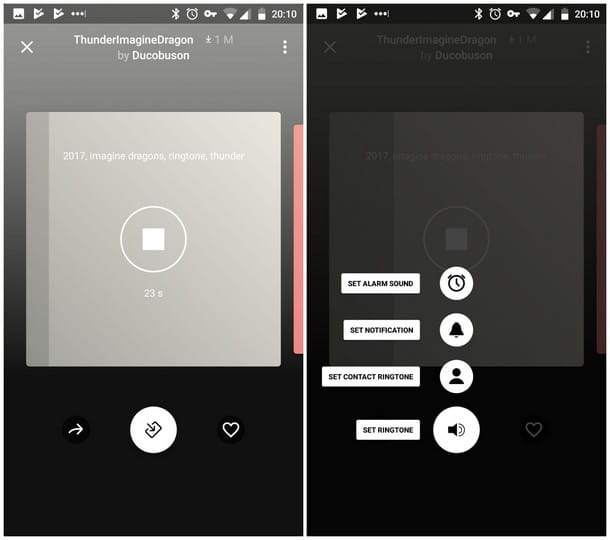
De forma muy similar a Audiko, también Zedge es una aplicación para Android e iOS que te permite descargar tonos de llamada de una forma absolutamente sencilla y configurarlos (al menos en el sistema operativo de Google) en un par de toques.
Para usarlo, primero descárguelo de la tienda de su teléfono móvil, inícielo y, en la pantalla que se abre, presione el botón Comenzar / Continuar para aceptar los términos de uso del servicio; si está en Android, presione el botón Continuar dos veces más para acceder a la pantalla principal de la aplicación.
Aunque las aplicaciones para los dos sistemas operativos pertenecen al mismo servicio, las interfaces son bastante diferentes: en el caso de Android, presione el botón Ringtones adjunto a la pantalla principal de la aplicación, identifique el tono de llamada que desea usar de la lista de los propuestos (o descubra nuevos presionando en la sección Descubrir), toque su vista previa y, si está interesado, presione el botón Descargar (el que tiene forma de teléfono móvil con una flecha hacia adentro) para elegir inmediatamente si configurar el tono de llamada como tono de llamada principal (Establecer tono de llamada), tono de llamada específico para un contacto (Establecer tono de llamada de contacto), tono de llamada para notificaciones (Establecer notificación) o despertador (Establecer sonido de alarma).
Después de presionar la opción que más le convenga, toque el botón Permitir para permitir que Zedge guarde el tono de llamada en la memoria y, si es necesario, presione el botón Configuración nuevamente y mueva la palanca correspondiente a Permitir cambiar la configuración del sistema a ON para permitir que la aplicación ¡intervenir en el tono de llamada y listo!
En cuanto a iOS, después de iniciar la aplicación, elija un tono de llamada de los propuestos (o presione el botón con forma de lupa para buscar por categoría), toque su vista previa para escucharlo y, si está interesado, presione Descargar (el de abajo a la derecha) para descargarlo en el iPhone. Como se explicó anteriormente, puede configurar el tono descargado como tono de llamada sincronizándolo con iTunes, a través de su computadora.
¿Cómo se dice? A pesar de las cuidadosas búsquedas, ¿todavía no ha encontrado el tono de llamada que estaba buscando? Entonces tómese un poco más de tiempo libre y lea con mucho cuidado mi guía dedicada a las aplicaciones para descargar tonos de llamada, en la que le he proporcionado más soluciones para lograr el objetivo que se ha propuesto.
